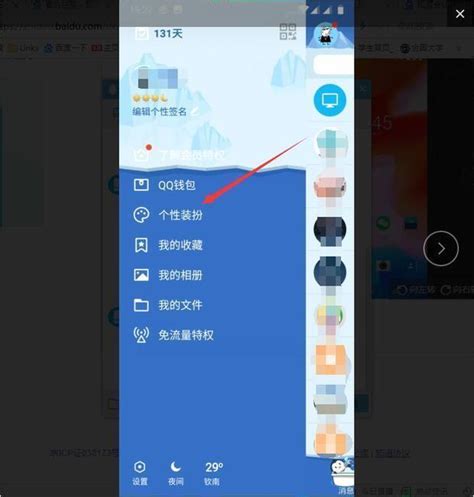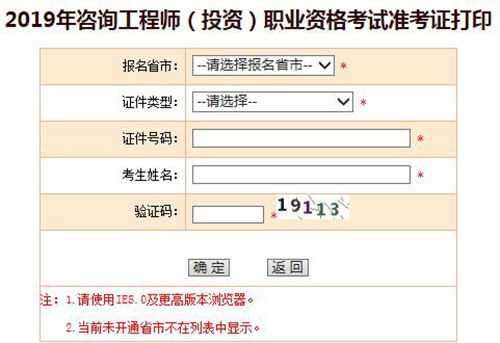身份证正反面一键合成技巧
在当今数字化时代,身份证作为个人身份的重要证明文件,其应用场景愈发广泛。无论是办理银行业务、申请各类证件,还是进行在线实名认证,身份证都扮演着不可或缺的角色。然而,在实际操作中,我们经常会遇到需要将身份证正反面放在一张图片里的需求。这一操作看似简单,实则却蕴含着一些小技巧,以确保图片既符合规范,又能清晰展示身份证的全部信息。下面,我们就来详细探讨一下如何将身份证正反面巧妙地合并成一张图片。

首先,我们需要明确一点:将身份证正反面放在一张图片里,并不意味着简单地将两张图片拼接在一起。这样做不仅可能导致图片尺寸过大,还可能因为分辨率问题而使得身份证信息模糊不清。因此,我们需要采取更为专业的方法来处理这一需求。

一种常见且有效的方法是使用图像编辑软件,如Photoshop、GIMP等。这些软件提供了强大的图像处理功能,可以让我们轻松地将身份证正反面合并成一张清晰、规范的图片。以下是一个使用Photoshop进行操作的详细步骤:
一、准备工作
1. 确保你的身份证正反面都已经拍摄或扫描成清晰的数字图片。如果图片质量不佳,可以先使用图片处理软件进行适当的调整,如提高亮度、对比度等,以确保身份证信息清晰可见。
2. 打开Photoshop软件,创建一个新的空白文档。这个文档的尺寸可以根据你的需求来设置,但一般建议选择一个适中的尺寸,以确保图片既不会过大也不会过小。例如,你可以设置一个宽度为800像素、高度为600像素的文档。
二、导入身份证正反面图片
1. 在Photoshop中,选择“文件”->“置入嵌入的对象”菜单项,然后将你的身份证正面图片导入到新建的空白文档中。此时,图片会以智能对象的形式出现在文档中,方便你后续进行缩放、旋转等操作。
2. 使用同样的方法,将身份证反面图片也导入到文档中。此时,你可以通过移动工具(快捷键V)来调整两张图片的位置和大小,使它们能够合理地布局在一张图片中。
三、调整图片大小和位置
1. 选中身份证正面图片的智能对象图层,然后使用自由变换工具(快捷键Ctrl+T)来调整图片的大小和位置。你可以通过拖动图片的四个角来调整其尺寸,也可以通过旋转手柄来调整其角度。确保图片调整后仍然保持清晰和完整。
2. 对身份证反面图片进行同样的操作。在调整过程中,你可以使用参考线或网格来帮助你更精确地定位图片的位置和大小。
四、合并图层并保存图片
1. 在调整好两张图片的位置和大小后,你可以将它们合并成一个图层。选中其中一个图层,然后按住Ctrl键(在Mac上是Cmd键)并单击另一个图层的缩略图以选中它。接着,右键单击选中的图层并选择“合并图层”选项。
2. 合并图层后,你可以对整个图片进行最后的调整和优化。例如,你可以使用裁剪工具来裁剪掉多余的空白区域,使图片更加紧凑和美观。
3. 最后,选择“文件”->“导出”->“导出为...”菜单项来保存你的图片。在弹出的对话框中,你可以选择保存格式(如JPEG、PNG等)、调整图片质量和分辨率等参数。确保保存的图片既符合你的需求又具有较小的文件大小以便于传输和分享。
除了使用Photoshop等专业的图像编辑软件外,还有一些更为简便的方法可以将身份证正反面放在一张图片里。例如:
1. 在线工具:现在有很多在线的图片处理工具可以帮助你实现这一需求。这些工具通常提供了简单易用的界面和丰富的功能选项,让你无需下载和安装任何软件就能轻松完成图片处理任务。你可以通过搜索引擎找到这些在线工具并按照提示进行操作。
2. 手机APP:随着智能手机的普及和移动互联网的发展,越来越多的手机APP也开始提供图片处理功能。你可以在应用商店中搜索并下载一些支持身份证合并功能的APP进行尝试。这些APP通常具有简洁易用的界面和便捷的操作方式,让你随时随地都能完成图片处理任务。
然而,无论你选择哪种方法进行操作,都需要注意以下几点以确保图片的质量和合规性:
1. 保持图片清晰:在处理图片时,要确保身份证信息清晰可见无模糊或变形现象。这不仅可以提高图片的可用性还可以避免因信息不清晰而导致的审核不通过等问题。
2. 遵守规定:在处理身份证图片时,要严格遵守相关法律法规和隐私保护政策的要求。不要将图片用于非法用途或泄露给他人以免造成不必要的麻烦和损失。
3. 备份原图片:在处理图片之前,建议先备份好原图片以便在需要时进行恢复或重新处理。这可以避免因误操作或软件故障等原因导致图片丢失或损坏的情况发生。
综上所述,将身份证正反面放在一张图片里并不是一件难事。只要你掌握了正确的方法和技巧并遵循相关规定和要求就能轻松完成这一任务。希望本文的介绍能对你有所帮助!
- 上一篇: 宝宝启蒙必备:趣味儿歌动画视频
- 下一篇: 掌握网吧无盘技术:物理磁盘映射操作指南
-
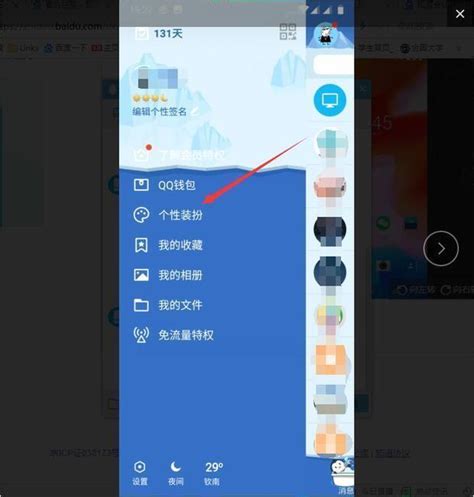 QQ如何进行身份证实名认证?资讯攻略02-20
QQ如何进行身份证实名认证?资讯攻略02-20 -
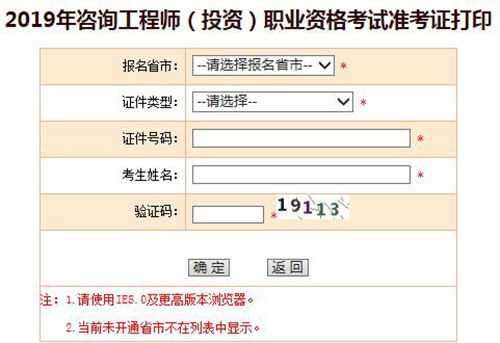 四川人事考试网网上报名怎么操作及有哪些注意事项?资讯攻略02-16
四川人事考试网网上报名怎么操作及有哪些注意事项?资讯攻略02-16 -
 解锁四巧板T字之谜:正反翻转轻松拼成T字技巧资讯攻略04-09
解锁四巧板T字之谜:正反翻转轻松拼成T字技巧资讯攻略04-09 -
 一键合成:如何轻松将健康码与行程码合并展示资讯攻略11-14
一键合成:如何轻松将健康码与行程码合并展示资讯攻略11-14 -
 如何辨别一次性外科/医用白色口罩的正反面资讯攻略11-13
如何辨别一次性外科/医用白色口罩的正反面资讯攻略11-13 -
 如何选择乒乓球拍正反面配胶,提升击球性能?资讯攻略11-25
如何选择乒乓球拍正反面配胶,提升击球性能?资讯攻略11-25